Edge浏览器用户配置1无响应怎么解决?
来源:知识教程 /
时间: 2024-12-13
Edge浏览器用户配置1无响应怎么解决?其实方法很简单的,用户们可以直接的打开设置下的应用,然后选择应用和功能下的高级选项来进行操作就可以了。下面就让本站来为用户们来仔细的介绍一下Edge浏览器用户配置1无响应问题解析吧。
Edge浏览器用户配置1无响应问题解析
1、点击windows11左下角开始,打开“设置”。
2、进入windows设置后,点击“应用”。
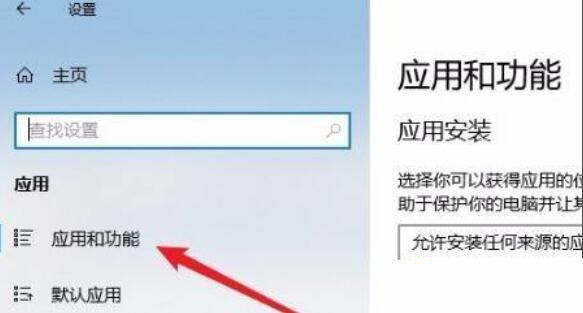
3、随后点击左侧任务栏中的“应用和功能”。
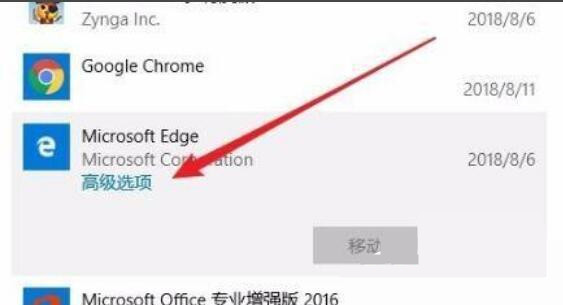
4、在打开列表中找到浏览器点击“高级选项”。
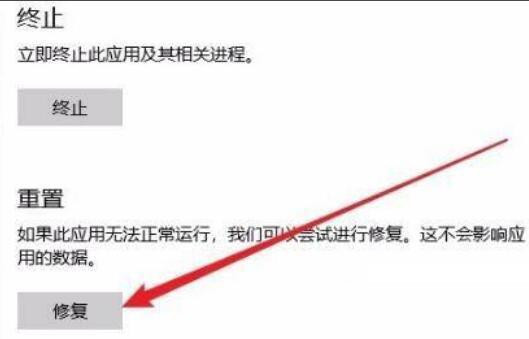
5、此时进入浏览器的设置页面,点击“修复”。
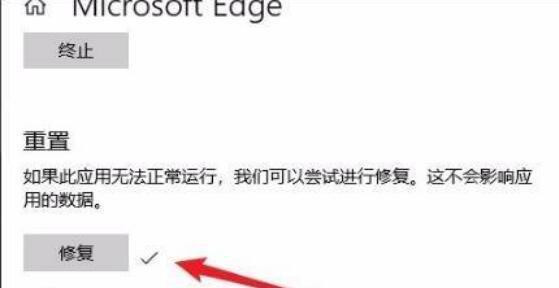
6、修复成功后会出现一个勾。
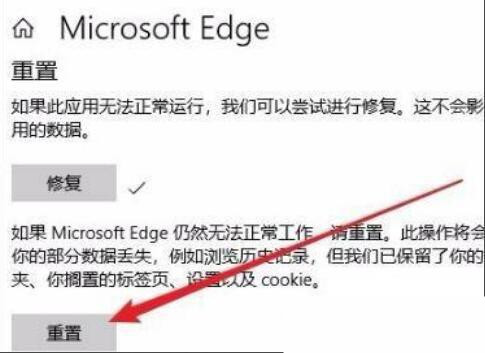
7、如果还是不行的话就点击“重置”即可。
